Daftar Isi
GeForce Game Ready Driver memberikan pengalaman bermain game yang optimal untuk rilis terbaru, termasuk The Witcher 3: Wild Hunt, Grand Theft Auto V, dan Project CARS. Driver ini juga membantu meningkatkan performa game Anda dengan menghadirkan permainan game yang lebih optimal dengan grafis yang lebih baik dan frame rate yang lebih halus.
Setelah semua pembaruan terbaru diinstal pada sistem Anda, GeForce Game Ready Drivers memastikan pengalaman bermain game yang lancar dan menyenangkan tanpa masalah. Selain itu, driver ini menawarkan fitur-fitur canggih seperti NVIDIA Ansel, yang memungkinkan para gamer mengambil foto dalam game yang memukau dari hampir semua sudut.
Fitur ini sangat cocok bagi mereka yang ingin membuat tangkapan layar yang luar biasa atau menyimpan kenangan momen bermain game yang epik. Dengan GeForce Game Ready Drivers, para gamer dapat memastikan bahwa mereka mendapatkan hasil maksimal dari PC dan pengalaman bermain game mereka.
Alasan Umum untuk Masalah Instalasi Driver GeForce Game Ready Tidak Dapat Dilanjutkan
Beberapa faktor dapat menyebabkan pesan kesalahan "GeForce Game Ready Driver Installation Can't Continue". Memahami kemungkinan penyebab ini dapat membantu Anda menemukan solusi yang tepat untuk situasi spesifik Anda. Di bawah ini adalah daftar penyebab umum yang dapat menyebabkan masalah penginstalan tersebut:
- Driver yang sudah usang atau rusak: Salah satu alasan paling umum untuk kesalahan ini adalah memiliki driver yang sudah usang atau rusak yang terinstal pada sistem Anda. Jika driver NVIDIA pada PC Anda tidak mutakhir, berbagai masalah kompatibilitas dan kinerja dapat muncul.
- Perangkat keras yang tidak kompatibel: Terkadang, perangkat keras yang ada mungkin tidak kompatibel dengan GeForce Game Ready Drivers terbaru. Pastikan sistem Anda memenuhi persyaratan perangkat keras minimum sebelum mencoba menginstal driver yang diperbarui.
- Keamanan Gangguan perangkat lunak: Beberapa program antivirus dan anti-malware dapat mengganggu proses penginstalan driver NVIDIA, sehingga menyebabkan penginstal gagal. Menonaktifkan program-program ini untuk sementara dapat membantu menyelesaikan masalah.
- Izin sistem tidak memadai: Jika Anda tidak memiliki hak administrator pada komputer Anda, Anda mungkin mengalami masalah selama penginstalan driver GeForce. Pastikan Anda masuk sebagai administrator atau memiliki izin yang diperlukan untuk menginstal perangkat lunak.
- File instalasi yang rusak: Jika file penginstalan untuk GeForce Game Ready Drivers telah rusak atau rusak, proses penginstalan tidak dapat dilanjutkan. Mengunduh penginstalasi lagi dari situs web resmi NVIDIA dapat mengatasi masalah tersebut.
- Gangguan Pembaruan Windows: Terkadang, pembaruan Windows yang tertunda dapat menyebabkan konflik selama penginstalan. Pastikan sistem operasi Windows Anda selalu diperbarui sebelum mencoba menginstal Driver GeForce Game Ready.
- Proses dan aplikasi latar belakang: Aplikasi dan proses lain yang sedang berjalan terkadang dapat mengganggu penginstalan driver GeForce. Menutup program yang tidak perlu yang berjalan di latar belakang dapat membantu menghindari masalah penginstalan.
Memahami alasan umum di balik kesalahan "Game Ready Driver Installation Can't Continue" ini dapat membantu Anda mendiagnosis masalah secara lebih efektif dan pada akhirnya menemukan solusi yang tepat. Dengan mengatasi masalah ini dan mengikuti langkah-langkah yang disarankan dalam artikel ini, Anda dapat memastikan penginstalan Driver GeForce Game Ready terbaru pada sistem Anda berhasil.
Cara Memperbaiki Instalasi Driver GeForce Game Ready
Menginstal Driver Game Secara Manual
Terkadang, karena driver NVIDIA yang kedaluwarsa atau rusak, seseorang dapat menghadapi kesalahan penginstalan driver GeForce game-ready tidak dapat melanjutkan. Dalam konteks ini, menginstal driver game secara manual dapat memperbaiki kesalahan driver game-ready. Berikut adalah langkah-langkah untuk menghindari masalah penginstalasi NVIDIA tidak dapat melanjutkan.
Langkah 1: Luncurkan halaman web resmi untuk NVIDIA melalui browser Anda. Di jendela, arahkan ke halaman tab driver dan pilih opsi semua driver NVIDIA .
Langkah 2: Pada langkah berikutnya, isi semua informasi yang relevan dan klik pencarian untuk melanjutkan. Versi terbaru untuk driver NVIDIA akan muncul di layar. Klik Unduh untuk melanjutkan.

Langkah 3: Setelah pengunduhan file penyiapan selesai, klik file tersebut untuk memilih tampilkan di folder Klik untuk memilih opsi jalankan sebagai administrator Lengkapi wizard untuk melanjutkan penginstalan. Nyalakan ulang perangkat dan periksa apakah NVIDIA folder berfungsi dengan baik.
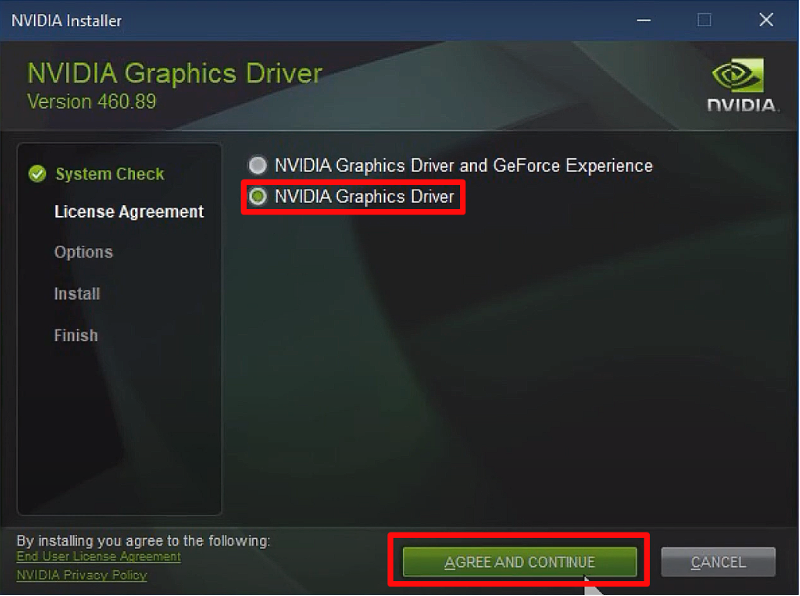
Instal Bersih Melalui Aplikasi Geforce
Cara lain untuk memperbaiki penginstal NVIDIA adalah dengan memanfaatkan aplikasi GeForce. Versi driver yang diperbarui, yaitu driver grafis NVIDIA dapat diinstal dari aplikasi GeForce. Berikut ini adalah langkah-langkah untuk melanjutkan penginstalan driver NVIDIA.
Langkah 1: Luncurkan aplikasi Aplikasi pengalaman GeForce melalui browser Anda.
Langkah 2: Pada menu aplikasi Geforce, buka opsi tab driver Klik tab driver untuk memeriksa ketersediaan versi terbaru driver kartu grafis NVIDIA.
Langkah 3: Klik versi driver dan pilih opsi instalasi khusus Centang semua opsi di UAC dan opsi melakukan bersihkan instalasi. Klik memasang untuk menyelesaikan tindakan.

Menginstal Ulang Pengalaman Geforce
Anda juga dapat memanfaatkan opsi untuk menginstal ulang pengalaman GeForce untuk memperbaiki kesalahan instalasi driver NVIDIA. Hal ini dapat dilakukan melalui aplikasi dan fitur dari pengaturan Windows. Berikut adalah langkah-langkah yang harus diikuti:
Langkah 1: Peluncuran pengaturan dari pencarian Windows. Ketik pengaturan di kotak pencarian bilah tugas dan klik dua kali pilihan untuk meluncurkan menu.

Langkah 2: Dalam menu pengaturan, pilih opsi aplikasi dan fitur, diikuti dengan memilih aplikasi dari panel kiri.
Langkah 3: Pada jendela aplikasi, klik pilihan Pengalaman Nvidia Geforce dan klik menu tiga titik untuk memilih hapus instalan. Klik Copot pemasangan untuk mengonfirmasi tindakan tersebut. Setelah copot pemasangan, pengalaman NVIDIA Geforce dapat diinstal ulang dari halaman web resmi NVIDIA.

Nonaktifkan Layanan Antivirus atau Malware
Perangkat lunak aplikasi pihak ketiga seperti layanan antivirus dan antimalware dapat berkonflik dengan aplikasi pengalaman Nvidia Geforce, sehingga penginstal NVIDIA tidak dapat melanjutkan kesalahan. Oleh karena itu, menonaktifkan layanan antivirus untuk sementara waktu dapat mengatasi masalah tersebut. Berikut langkah-langkah yang harus diikuti:
Langkah 1: Peluncuran Keamanan Windows dari kotak pencarian Windows di menu utama. Klik dua kali pilihan dalam daftar untuk meluncurkan utilitas.

Langkah 2: Pada opsi keamanan Windows, pilih ancaman dan perlindungan virus dari panel kiri.

Langkah 3: Klik tautan ke mengelola pengaturan dalam ancaman dan perlindungan virus jendela.

Langkah 4: Mengalihkan tombol off untuk perlindungan waktu nyata untuk menonaktifkan layanan.
Tugas Akhir dari Program yang Tidak Diinginkan
Mengakhiri atau menghentikan tugas apa pun yang berjalan di latar belakang untuk Pengalaman NVIDIA GeForce dapat menyelesaikan penginstal driver NVIDIA. Berikut adalah langkah-langkah yang harus diikuti:
Langkah 1 Klik kanan di bilah tugas dan pilih manajer tugas dari daftar.

Langkah 2 Pada menu pengelola tugas, satu per satu, pilih opsi Proses NVIDIA diikuti dengan pilihan tugas akhir Luangkan waktu untuk mengakhiri tugas sepenuhnya.

Perbarui Windows
Versi Windows lama yang berjalan pada perangkat dapat mengakibatkan kesalahan penginstalan driver NVIDIA. Hal ini terjadi karena versi OS yang lebih lama tidak kompatibel dengan aplikasi pihak ketiga. Memperbarui Windows ke versi terbaru dapat mengatasi kesalahan tersebut. Berikut langkah-langkahnya:
Langkah 1 Peluncuran pengaturan melalui menu utama dan pilih opsi pembaruan dan keamanan dari jendela pengaturan.

Langkah 2 Pilih menu Pembaruan Windows di jendela pembaruan dan keamanan. Klik opsi periksa pembaruan Pilih pembaruan untuk menyelesaikan kesalahan.

Perbarui Driver GeForce secara teratur
Memperbarui Driver GeForce Anda secara teratur penting untuk meningkatkan stabilitas dan kinerja sistem. NVIDIA secara terus-menerus merilis driver baru dengan berbagai perbaikan bug, peningkatan kinerja, dan fitur baru yang dapat membantu mengoptimalkan pengalaman bermain game Anda.
Selain itu, mengunduh versi driver terbaru memungkinkan kompatibilitas yang lebih baik dengan game yang lebih baru dan potensi masalah kompatibilitas dengan game yang lebih lama. Pembaruan driver perangkat memastikan Anda mendapatkan kinerja terbaik dari kartu grafis Anda dan dapat membantu mengurangi konflik atau kesalahan yang disebabkan oleh driver yang sudah ketinggalan zaman.
Selain itu, selalu memperbarui driver membantu melindungi sistem Anda dari kerentanan keamanan yang dapat dieksploitasi oleh peretas jika tidak ditangani. Semua manfaat ini menjadikannya penting untuk selalu memperbarui driver NVIDIA Anda demi performa optimal dan keamanan sistem Anda.
Pertanyaan yang Sering Diajukan Tentang Instalasi Driver GeForce Game Ready Tidak Dapat Dilanjutkan
Berapa Lama Waktu yang Dibutuhkan untuk Memperbaiki Penginstal NVIDIA?
Memperbaiki Penginstal NVIDIA dapat memakan waktu mulai dari beberapa menit hingga beberapa jam, tergantung pada sifat masalahnya. Terkadang, bisa lebih lama lagi jika masalahnya lebih rumit dan memerlukan langkah pemecahan masalah tambahan. Anda mungkin ingin memulai dengan perbaikan dasar seperti menginstal ulang driver, membersihkan file sementara, atau memperbarui sistem operasi Anda.
Mengapa Folder Grafis NVIDIA Saya Dibekukan?
Ketika komputer macet, mungkin sulit untuk menentukan penyebabnya. Jika folder grafis tampak membeku pada GPU NVIDIA Anda, kemungkinan besar disebabkan oleh driver yang sudah ketinggalan zaman. Driver adalah perangkat lunak yang memungkinkan perangkat keras (dalam hal ini, GPU) untuk berkomunikasi dengan sistem operasi Anda.
Dapatkah Pengelola Perangkat Membantu Saya Memperbaiki Driver GeForce Saya?
Ya, Device Manager dapat membantu Anda memperbaiki driver GeForce Anda. Alat ini memungkinkan Anda memperbarui, menghapus, dan menginstal ulang driver untuk perangkat seperti kartu video dan layar. Alat ini juga akan memberikan informasi tentang status perangkat Anda sehingga Anda dapat mengetahui apakah ada masalah dengan perangkat tersebut. Untuk menggunakan alat ini, buka menu Start dan ketik "Device Manager" di bilah pencarian.
Apa yang dimaksud dengan Penghapus Instalasi Driver Layar?
Display Driver Uninstaller (DDU) adalah alat perangkat lunak yang menghapus informasi driver tampilan dari registri sistem. Ini dapat digunakan untuk membersihkan instalasi driver yang ada dan membantu menyelesaikan masalah yang terkait dengan driver yang rusak atau kedaluwarsa. DDU menghapus semua file, pengaturan, dan entri driver yang mungkin tertinggal setelah menghapus instalasi driver yang ada, memungkinkan untukinstalasi yang bersih.
Apa yang dimaksud dengan Kartu Grafis pada PC?
Kartu grafis adalah bagian penting dari PC mana pun dan memainkan peran penting dalam menampilkan gambar di layar komputer. Kartu grafis bertanggung jawab untuk rendering dan pemrosesan grafis 3D, manipulasi gambar, dan performa game. Kartu grafis dilengkapi dengan memori khusus untuk menyimpan data seperti tekstur, gambar, dan informasi lain yang perlu diproses oleh GPU (unit pemrosesan grafis).
Mengapa Saya Tidak Bisa Melanjutkan Instalasi Geforce?
Jika Anda mengalami kesulitan dalam menginstal GeForce Experience di PC atau laptop, ada beberapa kemungkinan penyebabnya. Pertama, perangkat lunak mungkin tidak kompatibel dengan sistem operasi atau komponen perangkat keras Anda. Jika demikian, Anda perlu memeriksa situs web NVIDIA untuk mengetahui apakah GeForce Experience yang telah diperbarui tersedia untuk konfigurasi perangkat keras tertentu.
Apa yang dimaksud dengan Folder NVIDIA Corporation?
Folder NVIDIA Corporation adalah folder yang disimpan di direktori root komputer Anda. Folder ini menyimpan file penting yang terkait dengan produk perangkat keras dan perangkat lunak NVIDIA di sistem Anda. File-file ini digunakan oleh Sistem Operasi (OS) komputer Anda untuk memastikan performa optimal semua fungsi yang terkait dengan grafis, termasuk game 3D, pemutaran video, penelusuran web, dan aplikasi lainnya.
Mengapa Saya Tidak Dapat Memperbaiki Penginstal NVIDIA?
Penginstal NVIDIA dapat menjadi masalah yang rumit untuk dipecahkan karena banyak faktor yang berbeda yang dapat menyebabkan masalah. Beberapa penyebab umum adalah driver yang sudah ketinggalan zaman, entri registri yang rusak, atau parameter penginstalan driver yang salah. Penting untuk mengidentifikasi sumber masalah sebelum mencoba memperbaiki.
Apa yang Salah dengan Driver GeForce Game Ready Saya?
Jika Anda mengalami masalah dengan driver NVIDIA GeForce Game Ready, ada beberapa kemungkinan penyebabnya. Pertama, pastikan driver sudah diperbarui dan diinstal dengan benar. Jika belum, hapus instalan driver yang sudah ada sebelum menginstalnya kembali. Kedua, periksa apakah perangkat keras Anda kompatibel dengan versi driver terbaru.
Apakah Aman Mengaktifkan Kartu Grafis NVIDIA?
Apabila menyangkut penggunaan kartu grafis NVIDIA, jawaban atas pertanyaan apakah kartu grafis tersebut aman atau tidak, tergantung pada beberapa faktor yang berbeda. Di satu sisi, kartu grafis NVIDIA didesain agar stabil dan aman, tetapi di sisi lain, terdapat beberapa potensi risiko yang terkait dengan penggunaannya. Setelah mengaktifkannya, pastikan Anda meninjau semua pengaturan Anda sebagai administrator.
Dapatkah saya menghapus driver GeForce?
Ya, Anda dapat menghapus driver GeForce. Namun, Anda harus menyadari bahwa menghapus driver dapat memengaruhi kinerja dan stabilitas beberapa aplikasi atau game yang menggunakan kartu grafis NVIDIA. Penting untuk diperhatikan bahwa beberapa versi Windows akan secara otomatis mendeteksi ketiadaan driver kartu grafis dan menginstal versi umum.

